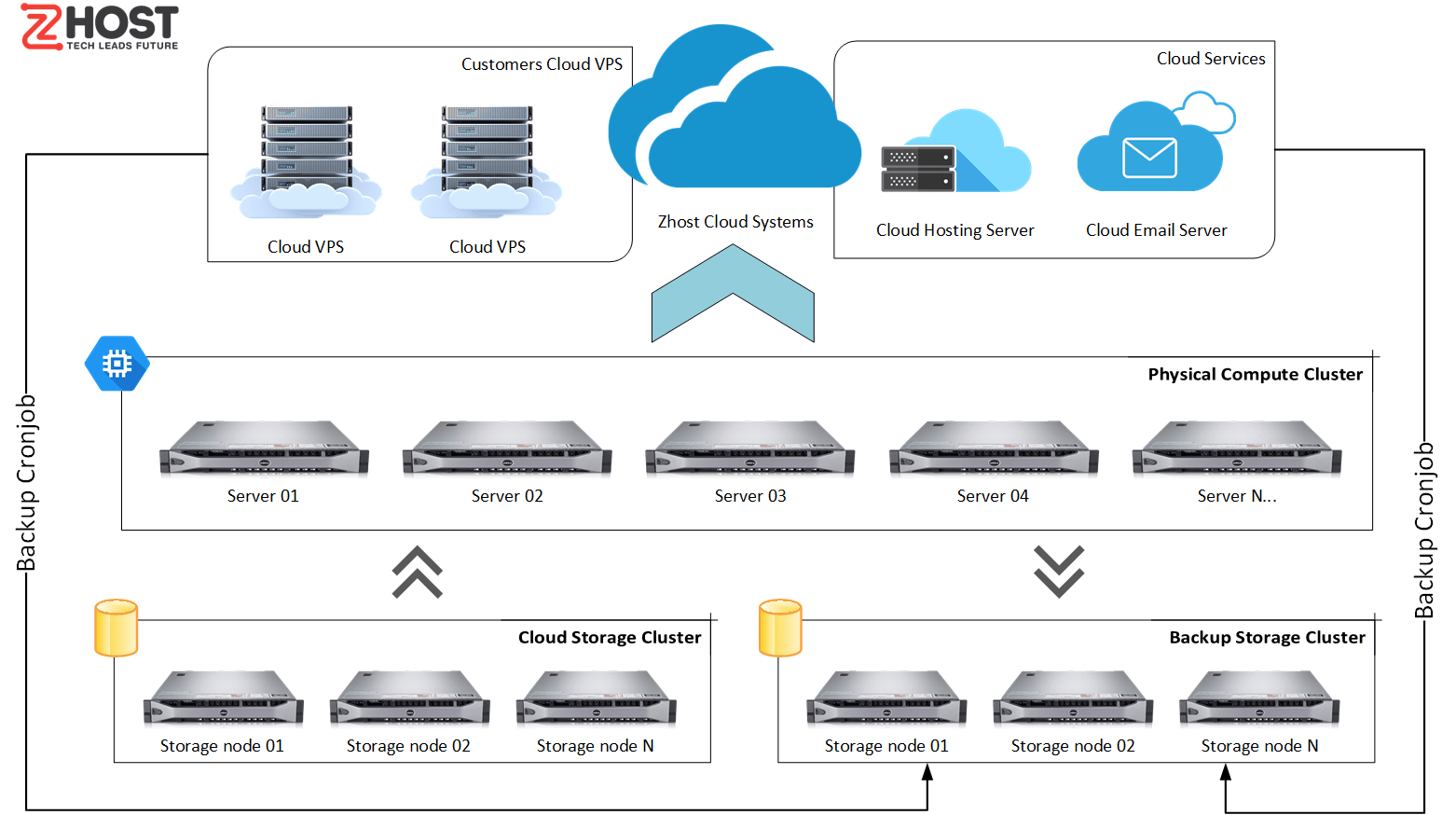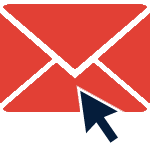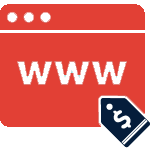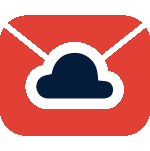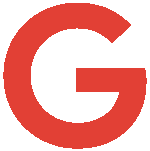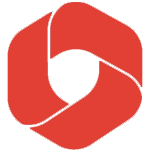Mục lục
Khi màn hình xuất hiện lỗi không thể truy cập vào máy chủ, chắc chắn bạn sẽ không thể truy cập được vào website. Vậy làm sao để sửa lỗi You don’t have permission to access / on this server? Mời bạn tham khảo chia sẻ sau của Zhost để dễ dàng xử lý lỗi khi gặp chúng nhé.

Sửa lỗi You don’t have permission to access / on this server: Nguyên nhân gây ra lỗi
Đối với lỗi You don’t have permission to access / on this server thường sẽ có 4 nguyên nhân gây ra lỗi như sau:
- Công ty cung cấp dịch vụ hosting cập nhật hoặc có bất kỳ sự thay đổi nào đó trên hệ thống.
- Do plugin không tương thích với website WordPress.
- Phân quyền folder hoặc tập tin sai.
- Cấu hình của tập tin .htaccess bị sai.
Hướng dẫn các cách sửa lỗi You don’t have permission to access / on this server
Để khắc phục lỗi You don’t have permission to access / on this server, bạn có thể thực hiện theo 3 cách dưới đây:
Cách 1: Tiến hành vô hiệu quá WordPress plugins
Nếu lỗi xuất hiện do nguyên nhân là plugin không tương thích website WordPress thì bạn chỉ việc vô hiệu hóa các plugin. Sau đó, bạn tiến hành kích hoạt từng plugin. Điều này sẽ giúp bạn dễ dàng kiểm tra chính xác plugin gây ra lỗi và có hướng xử lý phù hợp.
Để kiểm tra plugin gây ra lỗi, bạn thực hiện theo các bước hướng dẫn sau:
- Bước 1: Bạn đăng nhập vào tài khoản quản trị hosting và FTP. Tiếp đến, truy cập vào mục public_html hoặc đi đến thư mục chứa tệp tin chạy website.
- Bước 2: Bạn truy cập vào thư mục wp-content, chọn Plugins. Sau đó, thay đổi sang tên khác để phân biệt với tên ban đầu, ví dụ đổi tên của chúng thành disabled-plugins.

- Bước 3: Tiếp đến, bạn truy cập vào trang web. Nếu website hoạt động bình thường thì lỗi You don’t have permission to access / on this server phát sinh do plugin gây ra. Như vậy, bạn chỉ việc thử tắt kích hoạt từng plugin. Đồng thời, bạn tiến hành kiểm tra xem website có hoạt động sau mỗi lần tắt plugin hay không. Thao tác này sẽ giúp bạn tìm được plugin gây lỗi.
- Bước 4: Sau khi đã xác định được plugin gây lỗi, bạn tiến hành cài lại chúng hoặc cập nhật phiên bản mới của plugin để khắc phục lỗi.
Trong trường hợp cách 1 không thể sửa lỗi You don’t have permission to access / on this server được thì bạn thực hiện thêm 2 cách dưới đây.
Cách 2: Xử lý phân quyền
Khi một tập tin được tạo ra, chúng sẽ được phân một số quyền mặc định như quyền thực thi, đọc và viết. Tuy nhiên, theo thời gian sử dụng, các quyền này sẽ được người dùng điều chỉnh theo nhu cầu thực tế. Việc thay đổi quyền cho tập tin khá đơn giản. Bằng cách sử dụng file manager hay FTP client, bạn có thể thực hiện được điều này. Ngoài ra, FileZilla FTP client còn mang đến cho bạn nhiều tùy chọn để thay đổi folder hay tập tin theo ý muốn.
Khi dùng FTP thay đổi phân quyền, bạn thực hiện theo các bước sau:
- Bước 1: Truy cập vào website bằng FTP Client.
- Bước 2: Di chuyển đến thư mục gốc của tài khoản quản trị hosting.
- Bước 3: Truy cập vào folder chính (folder chứa tất cả các tập tin, chủ yếu là tập tin public_html). Sau đó, click chọn mục File Permissions.

- Bước 4: Truy cập vào Apply to directories only, tiếp đến nhập quyền là 775. Sau đó bấm nút OK.
- Bước 5: Khi FileZilla hoàn tất quá trình thay đổi quyền, bạn thực hiện lại bước 3, tuy nhiên lưu ý là chọn Apply to files only, sau đó điền quyền 664, cuối cùng nhấn nút OK.

Sau khi thực hiện xong các bước trên, bạn truy cập lại vào website để kiểm tra xem lỗi đã được khắc phục hay chưa.
Cách 3: Kiểm tra file .htaccess
Trong trường hợp, bạn đã thực hiện 2 cách trên nhưng lỗi vẫn chưa được xử lý, thì bạn hãy tiến hành cách 3 bằng cách kiểm tra tập tin .htaccess. Đây là file cấu hình máy chủ. Chúng hoạt động chủ yếu nhằm phục vụ cho mục đích điều chỉnh cấu hình cài đặt web server Apache.
Để tìm tập tin .htaccess, bạn làm theo hướng dẫn sau:
- Bước 1: Trong mục Control panel của tài khoản hosting, bạn truy cập vào phần File Manager.
- Bước 2: Trong public_html directory, bạn tìm kiếm tập tin .htaccess.
- Bước 3: Nếu không tìm thấy tập tin .htaccess trong public_html directory, bạn đi đến phần Setting, click chọn Show Hidden Files (dotfiles).

Thông thường, tập tin .htaccess có trong hầu hết tất cả các website WordPress. Tuy nhiên, vẫn có một số trường hợp chúng bị quản trị website vô tình xóa. Đối với tình huống này, bạn cần tạo lại tập tin.htaccess. Cách thực hiện như sau:
- Bạn tiến hành tải tập tin .htaccess để lưu một bản dự phòng trên máy tính.
- Tiến hành xóa tập tin .htaccess trong máy chủ.

- Bạn truy cập website để kiểm tra.
- Nếu website hoạt động bình thường thì lỗi You don’t have permission to access / on this server do nguyên nhân từ tập tin .htaccess.
- Bạn đăng nhập WordPress dashboard, tiếp đến chọn mục Settings. Trong phần cài đặt, chọn Permalinks.
- Sau đó, click vào nút Save changes.

Đến đây, một tập tin .htaccess mới đã được tạo. Đồng thời, cách này còn giúp bạn sửa lỗi You don’t have permission to access / on this server.